
שימוש ב״מקליט השמע״ ב-GarageBand ל-iPad
בעזרת ״מכשיר הקלטה״, תוכל/י להקליט את קולך, כלי נגינה או כל צליל אחר באמצעות המיקרופון של ה- iPad ולהשמיע זאת לאחר מכן ב-GarageBand. ניתן להקליט צלילים גם באמצעות מיקרופון חיצוני המחובר ל- iPad.
״מכשיר הקלטה״ כולל שתי מערכות של כלי שליטה שמשמשות לשינוי הצליל. תצוגת ״כיף״ מאפשרת לך לשנות במהירות את צליל ההקלטה, ותצוגת ״סטודיו״ מעניקה יותר אפשרויות לשיפור ההקלטה.
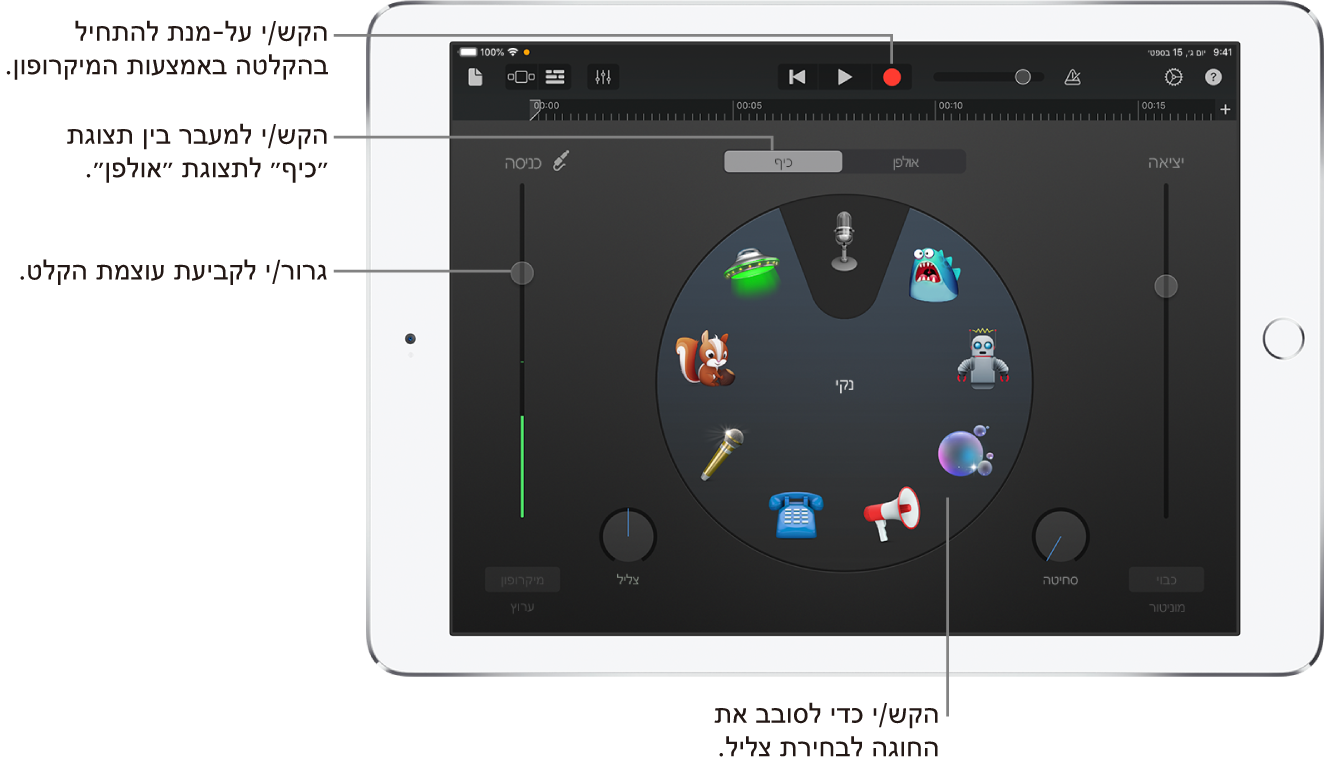
ניתן ליצור הקלטת שמע חדשה במהירות ממסך הבית או מדפדפן ״השירים שלי״.
מעבר בין התצוגות ״כיף״ ו״סטודיו״
הקש/י על הכפתור ״כיף״ או ״סטודיו״ בחלק העליון של מקליט השמע.

הקלטת צליל
הקש/י על הכפתור ״הקלט״
 בשורת השליטה.
בשורת השליטה.תוכל/י לנגן, לשיר או להשמיע צליל לתוך המיקרופון.
עם סיום, הקש/י על הכפתור ״נגן״
 בשורת השליטה כדי להפסיק את ההקלטה. הקש/י שוב על הכפתור ״נגן״ על-מנת להאזין להקלטה.
בשורת השליטה כדי להפסיק את ההקלטה. הקש/י שוב על הכפתור ״נגן״ על-מנת להאזין להקלטה.
התאמת עוצמת קלט הצליל של המיקרופון
בזמן ההקלטה, מחוון העוצמה ״כניסה״ מימין מציג את עוצמת הקלט מהמיקרופון. אם העוצמה מגיעה לטווח האדום, גרור/י את המחוון כלפי מטה (או הקלט/י שוב את הקטע בעוצמה נמוכה יותר) כדי למנוע עיוות של הקול.
גרור/י את מחוון העוצמה ״כניסה״ למעלה או למטה להגדרה של רמת הקלט.
מחוון העוצמה ״כניסה״ זמין אם ה- iPad או מקור הקלט תומכים בבקרת עוצמת האודיו הנכנס.
אם התקן הקלט תומך בערוצי שמאל וימין, הקש/י על הכפתור ״ערוץ״ תחת מחוון העוצמה ״כניסה״, הקש/י על ״קלט 1״ או על ״קלט 2״ כדי לבחור את ערוץ הקלט, או הקש/י על ״סטריאו״ כדי להקליט בסטריאו.
הגדרת עוצמת הקלט באופן אוטומטי
כאשר מיקרופון חיצוני או התקן אודיו חיצוני אחר (כגון אזניות או ממשק אודיו) מחובר ל- iPad, ניתן להגדיר את עוצמת הקלט באופן אוטומטי.
הקש/י על הכפתור ״הגדרות קלט״
 ולאחר מכן הקש/י על המתג ״אוטומטי״.
ולאחר מכן הקש/י על המתג ״אוטומטי״.
הפחתת רעשים מיותרים
ניתן להשתמש במסנן רעש כדי להפחית רעשי שמע נכנס ברמה נמוכה במהלך ההקלטה. מסנן רעש מבטל כל צליל שנמצא מתחת לרמה מינימלית מסוימת.
הקש/י על הכפתור ״הגדרות קלט״
 ואז הפעל/י את ״מסנן הרעש״.
ואז הפעל/י את ״מסנן הרעש״.גרור/י את המחוון של שער הקול עד שהרעש ייפסק או יופחת עד לרמה מתקבלת על הדעת.
הפעלת ניטור של מיקרופון חיצוני
כאשר מיקרופון חיצוני או התקן אודיו חיצוני אחר (כגון אזניות או ממשק אודיו) מחובר ל- iPad, הכפתור ״מוניטור״ תחת מחוון העוצמה ״יציאה״ הופך פעיל.
הקש/י על הכפתור ״מוניטור״ על-מנת להפעיל ניטור. הקש/י על הכפתור שוב על-מנת לבטל את הניטור.
שינוי הצליל תוך שימוש בתצורה
מקליט השמע כולל תצורות המופיעות לאחר הקלטת צליל. כל תצורה מוסיפה לצליל שהוקלט אופי מעניין.
בצע/י אחת מהפעולות הבאות:
בתצוגה ״כיף״, הקש/י על החוגה או סובב/י אותה על-מנת לבחור אחת מהתצורות.

בתצוגת ״סטודיו״, הקש/י על הצלמית במרכז המסך ובחר/י תצורה מהרשימה.
סובב/י את הבוררים על-מנת לשנות את הצליל של התצורה.
ניתן לנסות תצורות שונות על-ידי הקשה עליהן וסיבוב הבוררים.
הגדרת המפתח והסולם עבור Extreme Tuning
תצורת הכוונון ״אקסטרים״ היא אפקט קולי פופולרי, המשנה את הטון של ההקלטה בהתאם להגדרות המפתח והסולם של השיר.
הקש/י על הכפתור ״הגדרות״
 , הקש/י על ״סולם מוסיקלי״ ואז הקש/י על סולם חדש או על מפתח שונה (מז׳ור או מינור).
, הקש/י על ״סולם מוסיקלי״ ואז הקש/י על סולם חדש או על מפתח שונה (מז׳ור או מינור).
אם המפתח או הסולם של השיר בפועל שונה מהגדרת המפתח או הסולם, האפקט עלול לבוא פחות לידי ביטוי או עלול לשנות את הטון של תווים בודדים באופנים בלתי רצויים.